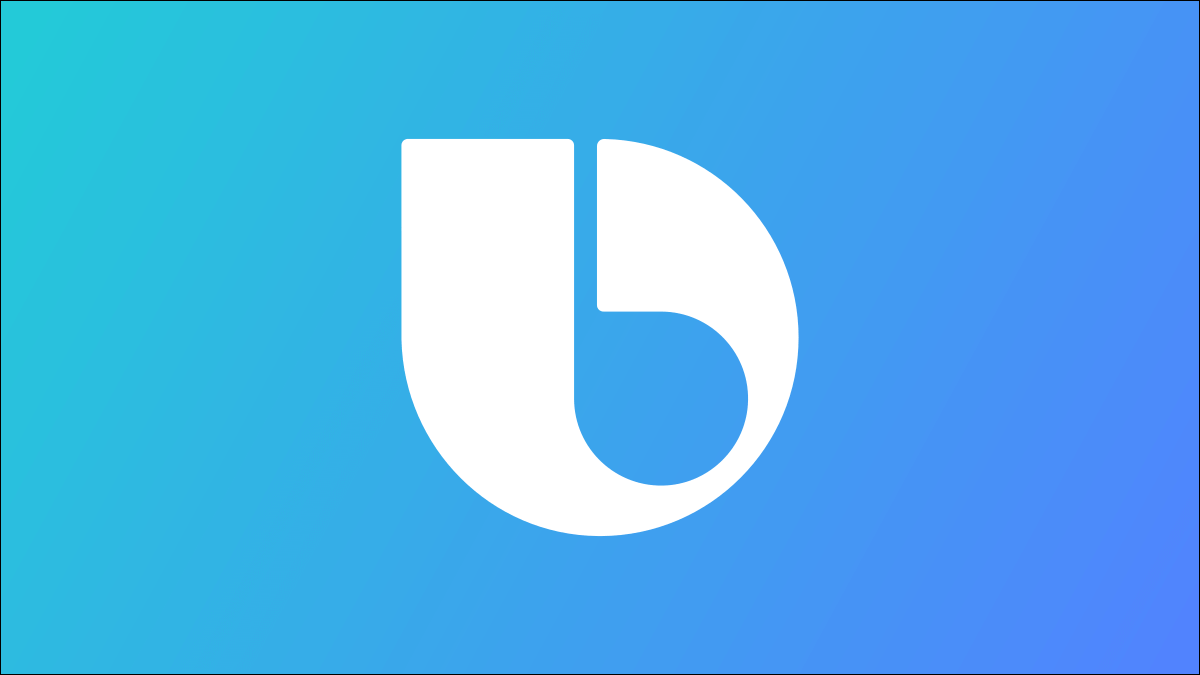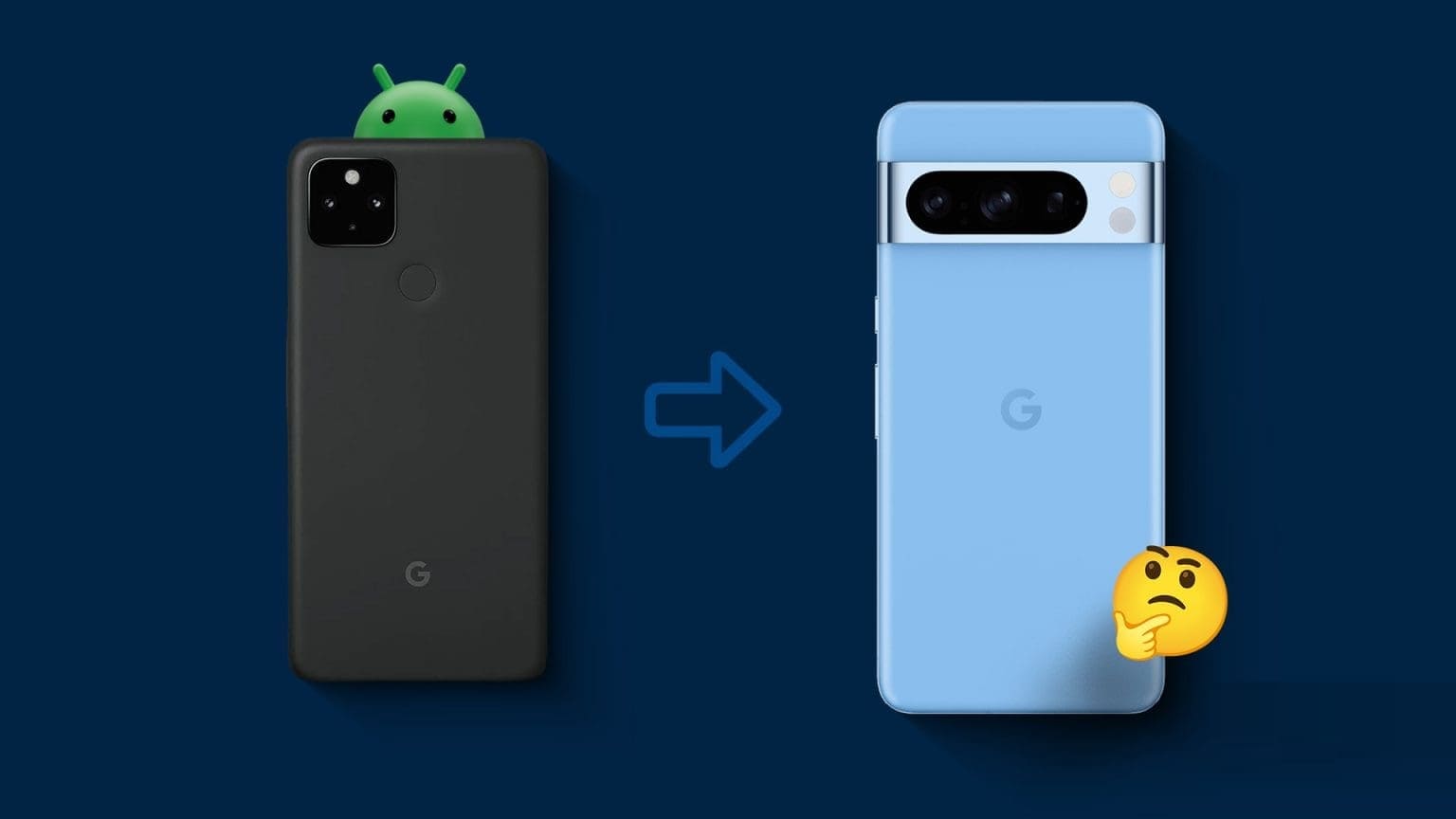Samsung Galaxy-telefoner har noen av de beste kamerainnstillingene for å fange vakre minner. Takket være mange innebygde løsninger og tredjepartsapper er det enklere enn noen gang å dele flere bilder samtidig. Her er de beste måtene å sende flere bilder fra Samsung Galaxy-telefoner.
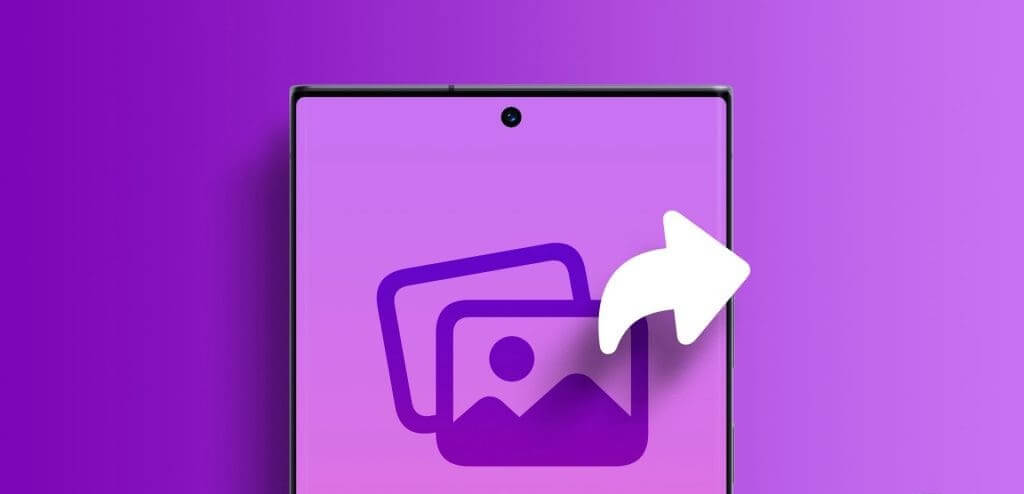
Du trenger ikke bruke tungvinte skyløsninger som OneDrive eller Google Drive for å sende flere mediefiler. Du kan dele mediefiler via Hurtigdeling eller Nærdeling ved å bruke RCS (Rich Communications Services) i standard meldingsapp, eller bruk tredjeparts meldingsapper som WhatsApp og Telegram.
1. Bruk Hurtigdeling
Samsungs Quick Share-funksjon er inspirert av AirDrop på Apple-enheter. Som navnet antyder, er det en rask måte å dele mediefiler mellom Samsung-enheter i nærheten. Det fungerer på Samsung-telefoner, nettbrett og bærbare datamaskiner i nærheten. La oss sjekke det ut i aksjon.
Trinn 1: Åpne en app utstilling På telefonen Samsung din.
Trinn 2: Klikk på å dele På bunnen.
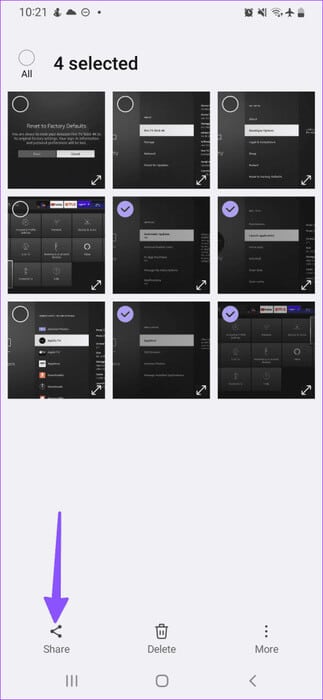
Steg 3: Lokaliser Rask deling. Han søker etter Samsung-enheter i nærheten.
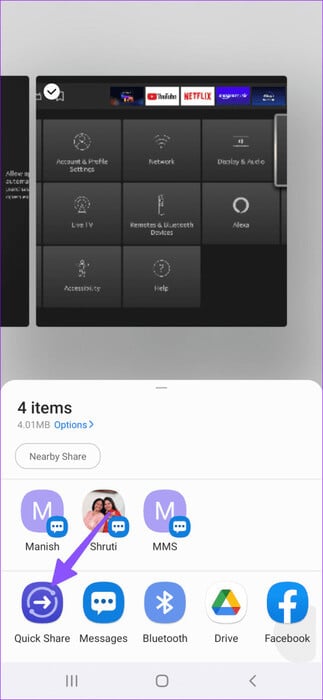
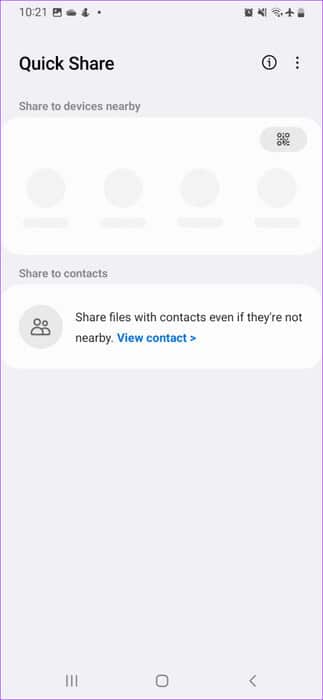
Klikk på Samsung-telefonen din og godta tillatelse til mottakerenheten for å starte overføringsprosessen. Du kan sjekke vårt dedikerte innlegg For å bruke Quick Share på Samsung Galaxy-telefoner.
2. Sjekk deling i nærheten
Hvis vennen eller familiemedlemmet ditt har en Android-telefon fra et annet merke, bruk Googles løsning for deling i nærheten. Fungerer på alle Android-telefoner, nettbrett og Chromebooks. Her er hva du må gjøre.
Trinn 1: Slå på Galleri-appen og velg Bilder som du vil sende.
Trinn 2: Klikk på Del ikon og velg Post i nærheten.
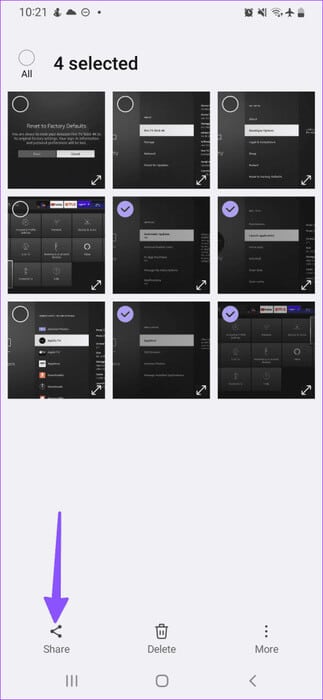
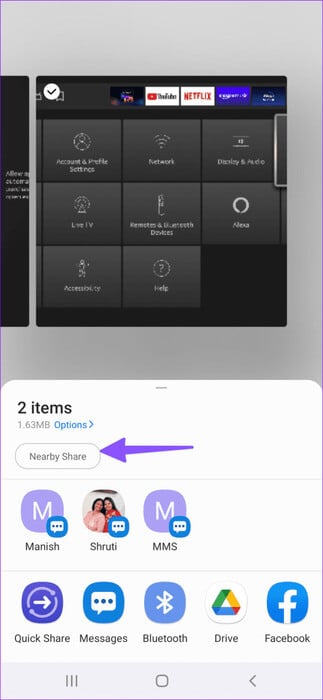
Steg 3: Viser Android-enheter i nærheten på Del-arket. Trykk på Android-telefon.
Trinn 4: Godta tillatelse på mottakerenheten.
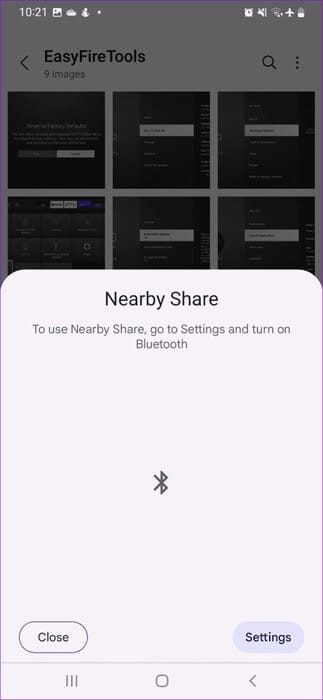
Sjekk ut vår dedikerte guide tilFinn ut at Nearby Share ikke fungerer som forventet.
3. Bruk standard Messages-appen
Begge triksene ovenfor fungerer bare med enheter i nærheten. Hvis mottakeren ikke er i nærheten, bruk standard Meldings-appen på Samsung-telefonen. Den støtter Googles RCS for å starte samtaler med venner og familie.
Trinn 1: Slå på Meldinger-app på din Samsung-telefon.
Trinn 2: Klikk på Tre poeng liste og åpne Innstillinger.
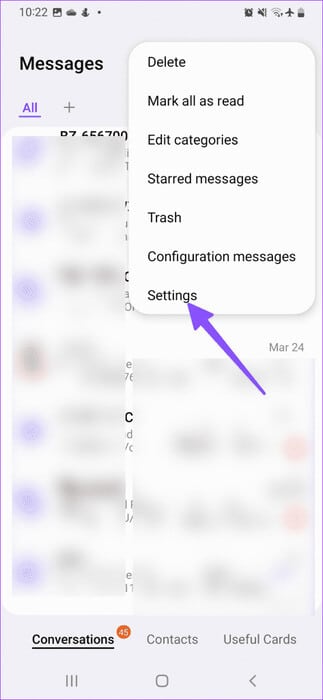
Steg 3: Lokaliser Chat-innstillinger og aktiver Chat-funksjoner. Den slår seg på RCS På din Samsung-telefon. Utvid Delt bildekvalitet og klikk En innfødt أو høy.
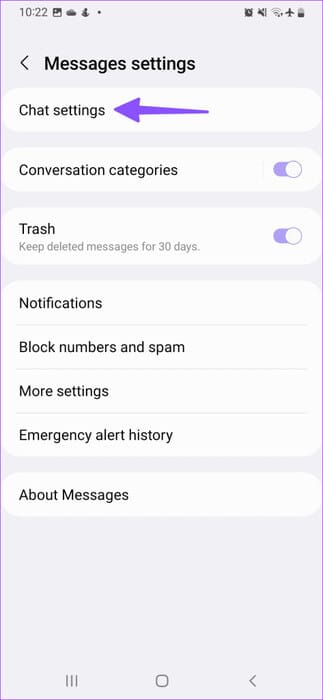
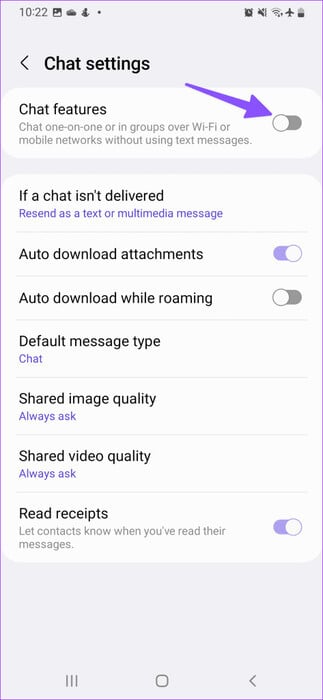
Trinn 4: Referere til hovedskjermen og trykk på. -knappen bygge. åpen samtale.
Trinn 5: Klikk på ikonet Bilde ved siden av meldingsboksen og velg Bilder som du vil dele. Klikk på Send.
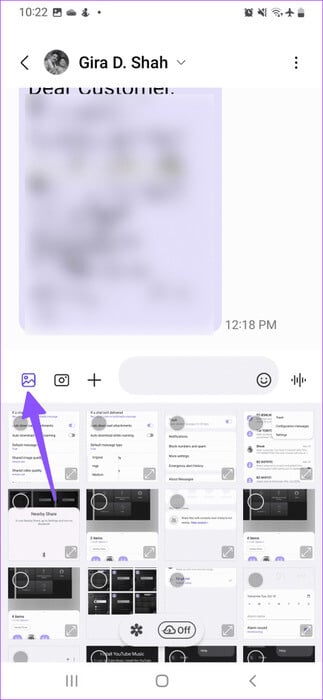
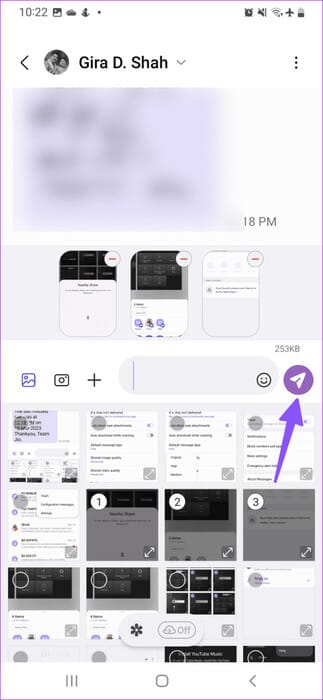
Hvis du ikke foretrekker Samsungs meldingsapp, bruk Googles løsning for å aktivere RCS på Android-telefonen din.
4. Bruk WhatsApp til å sende flere bilder
Hvis du vil sende flere bilder fra Samsung-telefon til iPhone, vil ingen av triksene ovenfor fungere her. Du må ta en hjelpende hånd fra tredjeparts meldingsapper som WhatsApp og Telegram.
Trinn 1: Slå på WhatsApp På din Samsung-telefon og gå til Samtale Relatert til.
Trinn 2: Klikk på ikonet pin I meldingsboksen og velg utstilling.
Steg 3: Lokaliser Bilder og trykk på hake På bunnen.
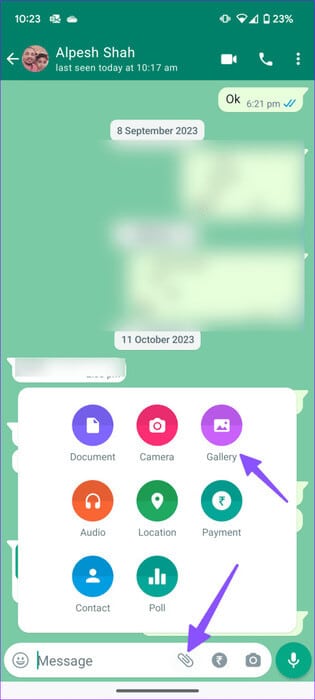
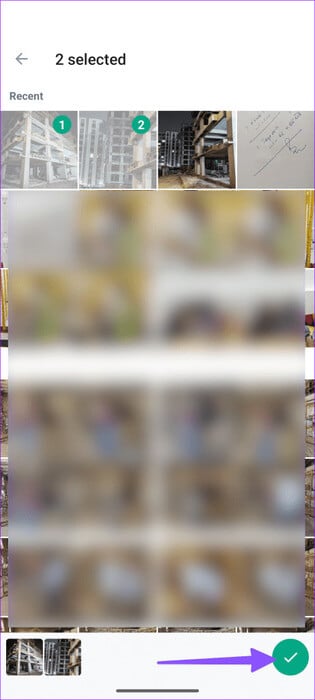
Trinn 4: Klikk på HD øverst og velg HD -kvalitet. Klikk på sende.
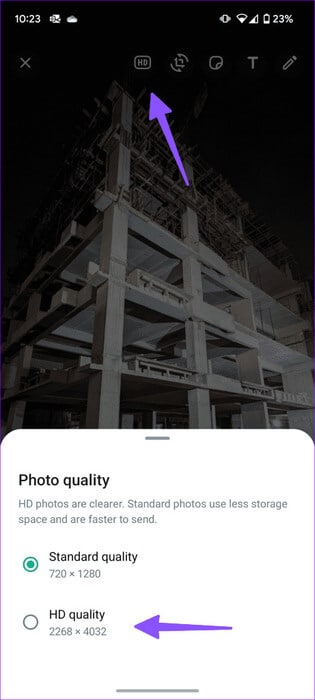

Det er godt å se WhatsApp tilbyr et alternativ for å sende bilder i høy kvalitet. Du trenger ikke sende bilder som filer.
5. Prøv Telegram
Telegram er den nest mest populære direktemeldingsappen etter WhatsApp. Hvis vennene dine bruker Telegram, følg trinnene nedenfor for å sende flere bilder fra din Samsung Galaxy-telefon.
Trinn 1: Slå på Telegram på telefonen og åpne Samtaletråd.
Trinn 2: Klikk på pin-ikon og velg Bilder.
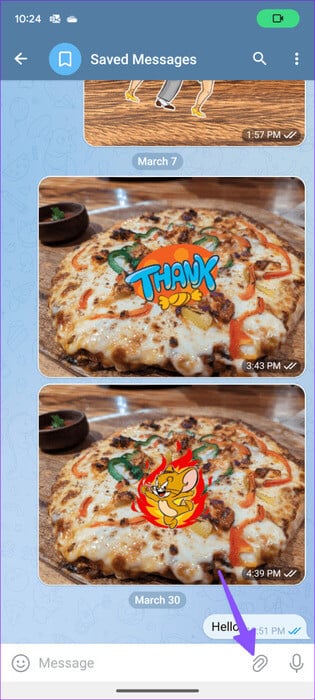
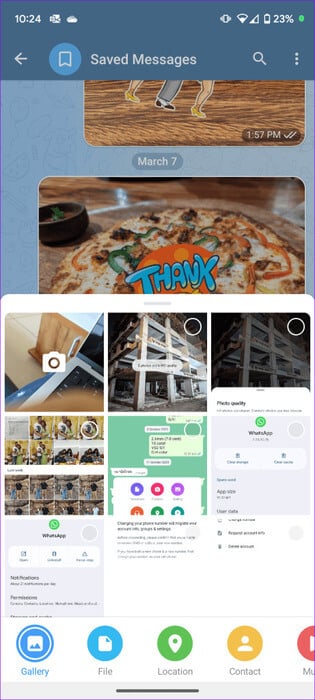
Steg 3: Klikk på Liste over tre vertikale prikker øverst og velg Send som filer.
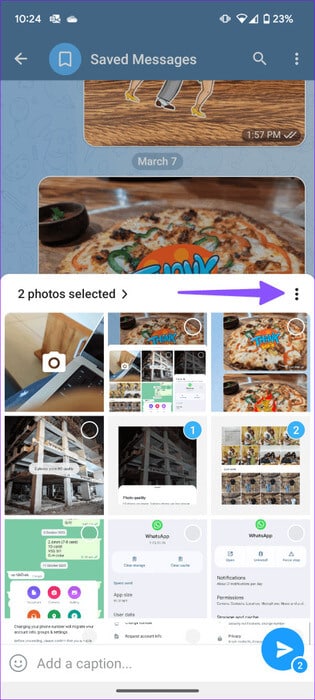
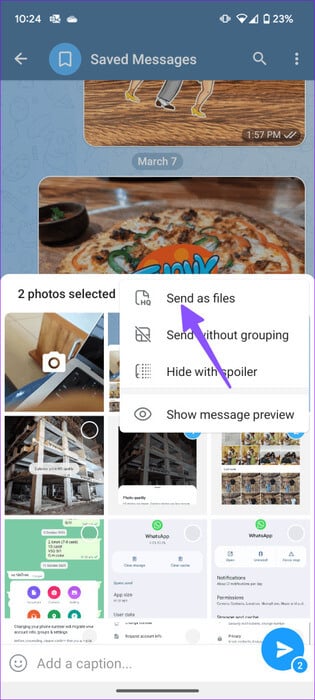
Telegram deler bildene dine som filer og påvirker ikke kvaliteten. Hvis Telegram ikke sender meldinger, bilder og videoerSe vår feilsøkingsveiledning for å fikse problemet. Ved å bruke trikset ovenfor kan du også dele store videoer i original kvalitet.
Nyt sømløs mediedeling på Samsung-telefoner
Som du kan se fra listen ovenfor, er det flere måter å sende flere bilder fra Samsung Galaxy-telefoner på. Du kan velge hvilken som helst metode for å fullføre oppgaven. Hvis du vil dele flere 4K-videoer, anbefaler vi å velge en skylagringsløsning for feilfri deling. Hvilken metode foretrekker du? Del det i kommentarene nedenfor.